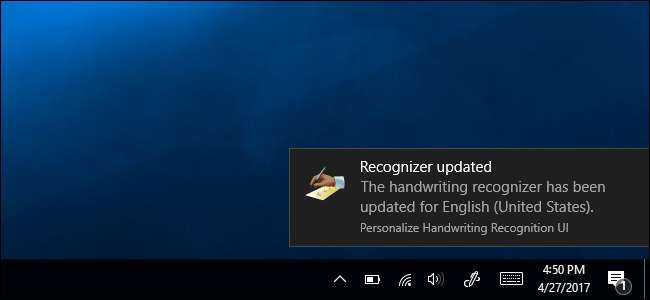
Windows 10 antaa sinulle mahdollisuuden käytä käsinkirjoitussyöttöä missä tahansa sovelluksessa , ja monta sovellukset sisältävät täyden tuen musteelle . Windows yrittää oppia yksilöllisen käsinkirjoitustyylisi automaattisesti, kun kirjoitat kynä , mutta voit myös kouluttaa sen manuaalisesti järjestelmän käsinkirjoituksen tunnistamisen parantamiseksi.
Ota automaattinen oppiminen käyttöön tai poista se käytöstä
Automaattinen oppiminen on oletusarvoisesti käytössä. Voit tarkistaa, onko se edelleen käytössä, napsauttamalla Lisäasetukset-linkkiä Ohjauspaneelin vasemmassa ruudussa> Kello, kieli ja alue> Kieli -ikkuna. Varmista Mukauttamistiedot-kohdassa, että asetuksena on ”Käytä automaattista oppimista (suositeltava)”, jotta järjestelmä yrittää oppia käsinkirjoituksesi automaattisesti.
Kuten tämä käyttöliittymä huomauttaa, kaikki nämä tiedot tallennetaan tietokoneellesi, eikä tietoja lähetetä Microsoftille, kun käytät automaattista oppimista. Windows ei onnistu tunnistamaan käsialaasi yhtä hyvin, jos valitset Älä käytä automaattista oppimista ja poista kaikki aiemmin kerätyt tiedot -vaihtoehdon.
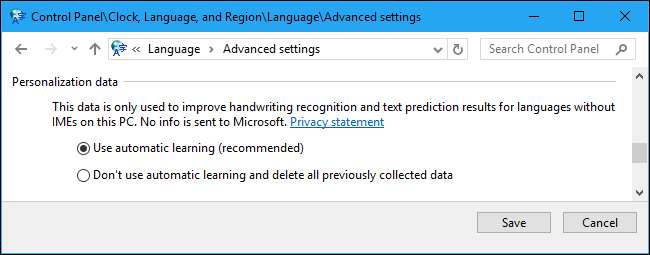
Harjoittele Windows 10: n käsinkirjoituksen tunnistusta
LIITTYVÄT: Käsinkirjoitussyötteen käyttö Windows 10: ssä
Tämä vaihtoehto on edelleen käytettävissä vanhassa ohjauspaneelin käyttöliittymässä. Löydät sen siirtymällä Ohjauspaneeli> Kello, kieli ja alue> Kieli. Napsauta käyttämäsi kielen oikealla puolella olevaa Asetukset-painiketta.
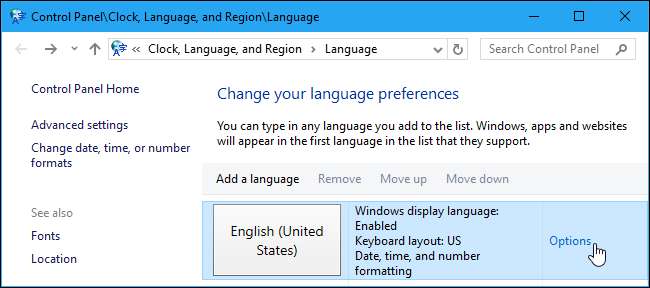
Aloita valitsemalla Käsinkirjoittaminen-kohdasta Muokkaa käsinkirjoituksen tunnistus.
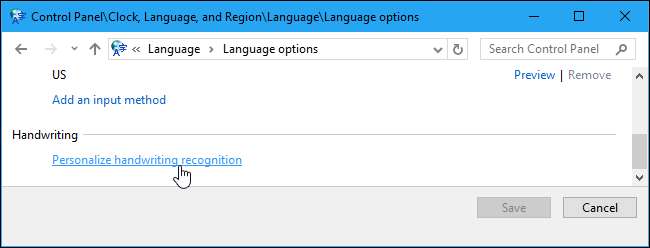
Ohjattu käsinkirjoituksen mukauttaminen tulee näkyviin. Voit valita yhden kahdesta vaihtoehdosta käsinkirjoituksen tunnistamisen parantamiseksi täällä.
Voit korjata tiettyihin merkkeihin tai sanoihin liittyvät ongelmat, joita Windows ei tunnista kunnolla, valitsemalla Kohdista erityiset tunnistusvirheet. Esimerkiksi, jos Windowsilla on vaikeuksia erottaa pienet kirjaimet l, isot kirjaimet I ja numerot 1, tämä työkalu voi auttaa. Pystyt toimittamaan näytteet tietyistä merkeistä ja sanoista ongelman ratkaisemiseksi. Valitse tämä vaihtoehto, jos sinulla on tietty ongelma, jonka haluat korjata.
Voit parantaa käsinkirjoituksen tunnistamista yleensä napsauttamalla "Opeta tunnistimelle käsinkirjoitustyyli". Windows näyttää sinulle joitain lauseita tai merkkijonoja ja pyytää sinua kirjoittamaan ne käsin saadaksesi näytteitä kirjoituksestasi. Valitse tämä vaihtoehto, jos haluat parantaa käsinkirjoituksen tunnistusta yleensä.
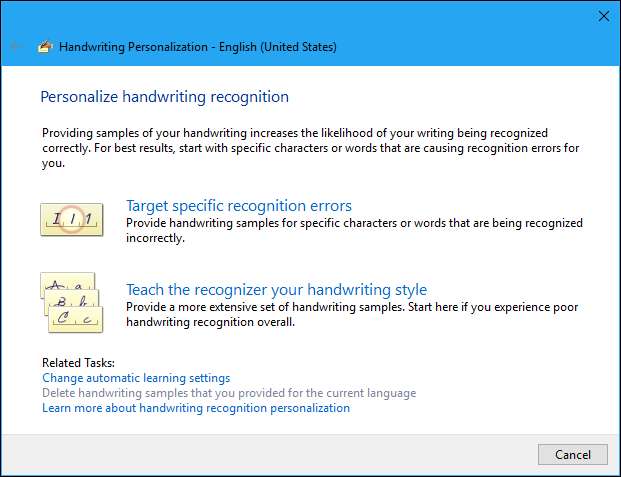
Jos et ole varma, mistä aloittaa, valitse "Opeta tunnistimelle käsinkirjoitustyyli" ja käy läpi eri vaihtoehdot. Valitse Lausekkeet ja Windows pyytää sinua kirjoittamaan 50 erilaista lausetta.
Voit myös valita "Numerot, symbolit ja kirjaimet", kun haluat kirjoittaa numeroita, symboleja ja kirjaimia käsin, jotta Windows ymmärtää, miltä eri merkit näyttävät käsinkirjoituksessasi.
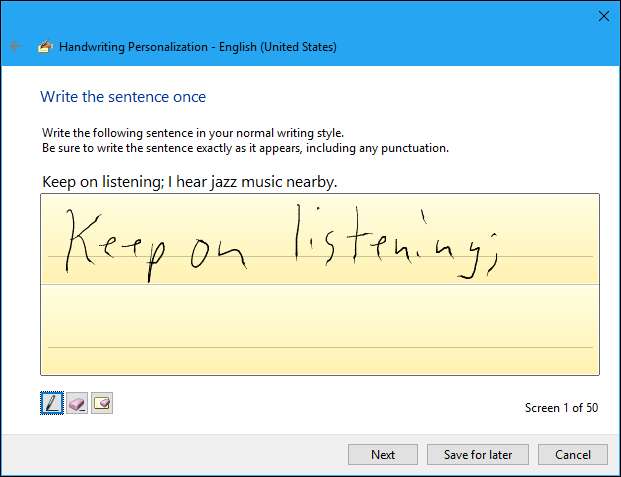
Sinun ei todellakaan tarvitse antaa kaikkia työkalun pyytämiä näytteitä. Voit milloin tahansa napsauttaa "Tallenna myöhempää käyttöä varten" ja sitten "Päivitä ja poistu" tallentaaksesi käsinkirjoituksen näytteet. Mutta mitä enemmän näytteitä annat, sitä paremmin Windows pystyy ymmärtämään käsialaasi.
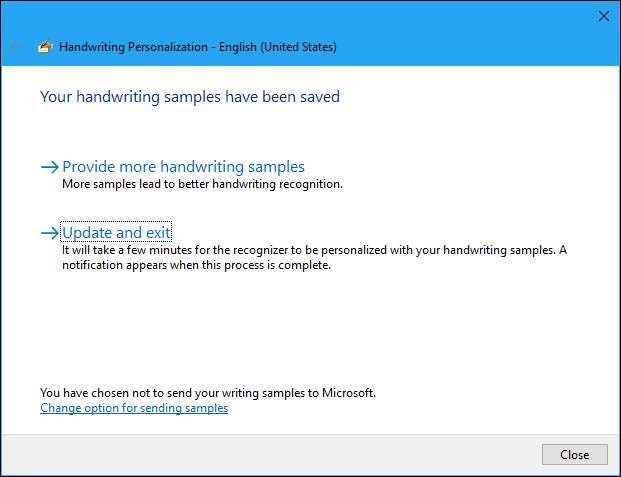
Jos kohtaat myöhemmin ongelmia, palaa takaisin tähän työkaluun ja napsauta Kohdista erityiset tunnistusvirheet. Kirjoita merkki tai sana, jota Windows ei ymmärrä kunnolla, ja voit antaa näytteitä tiettyjen ongelman sanojen ja merkkien tunnistamiseen liittyvien ongelmien ratkaisemiseksi.
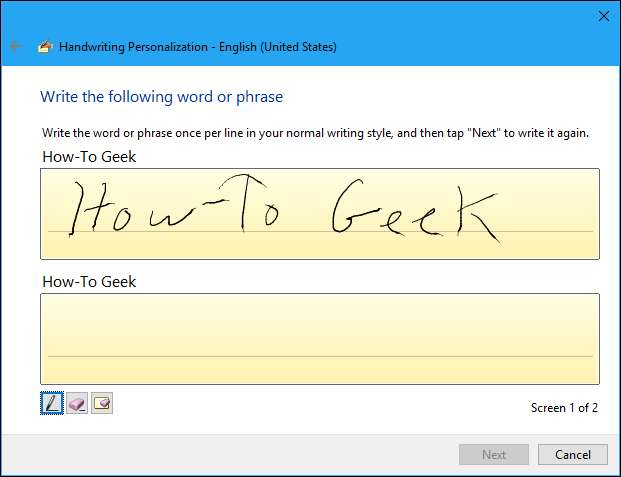
Jos tunnet heikosti edes ohjatun toiminnon suorittamisen jälkeen, sinun kannattaa poistaa toimittamasi näytteet ja aloittaa alusta. Poista kaikki toimittamasi näytteet napsauttamalla Käsinkirjoituksen muokkaus -ikkunan alaosassa olevaa Poista nykyiselle kielelle käsinkirjoitusesimerkit -linkkiä.








